선택 도구에 대해서 알아보려고 하는데요. Blender 버전이 2.8로 넘어오면서 새롭게 추가된 것과 기존의 편하게 쓰던 방법이 남아있게 되면서 크게 두가지 정도로 나뉩니다. 바로 단축키와 툴바에 도구로 하는 방법입니다. 대체로 툴바의 박스 선택 도구를 조합키와 사용하면서 추가로 단축키를 사용하는 방법을 쓰는 편이지만 아래 내용을 보시고 편한신것을 사용하시면 됩니다.
1. 전체 선택, A 키
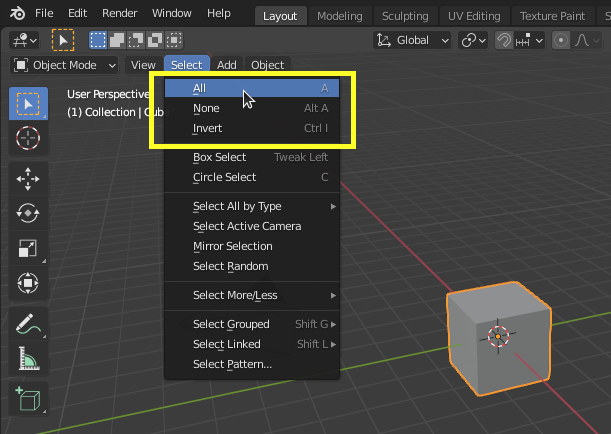
3D Viewport 상단에 선택(Select) 메뉴를 보면 많은 선택방법들이 나옵니다.
그 중에 위에 2개의 메뉴를 자주 씁니다.
바로 전체 선택, A 키
전체선택해제, Alt A 키 입니다.
그리고 선택반전은 Ctrl i 입니다.
2. 툴바의 선택 도구

왼쪽에 툴바(Toolbar)가 있는데요.
만약 이 툴바가 보이지 않으면 T 키나
View > Toolbar 메뉴로 보이게 하면됩니다.

툴바 제일 위에 선택 도구가 있습니다.
기본이 박스(Box) 선택입니다.
3D 뷰포트에서 마우스 왼쪽 버튼으로 클릭하거나 드래그해서 오브젝트를 선택할 수 있습니다.

툴바에 박스 선택 툴을 오래 누르면 다른 선택 도구를 볼 수 있습니다.
3. 툴바 단축키
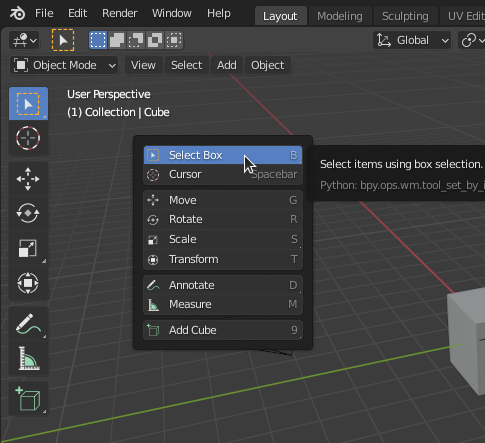
툴바의 선택 도구를 선택하기위해 툴바의 또 다른 단축키가 있습니다.
저는 이 단축키를 통해 툴을 선택하는 일이 거의 없지만 필요할 수도 있기때문에 정리해보겠습니다.
바로 3D 뷰포트에서 Shift Space를 누르면 됩니다.

Shift Space로 위 그림과 같이 Tool들이 따로 나온 상태에서
마우스로 클릭해서 선택하거나
단축키 W, B, C, L키로 선택툴을 선택할 수 있습니다.
4. 선택툴 순환 단축키, W 키

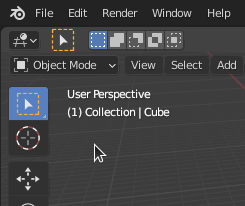


다른 툴을 사용하다가 툴바의 선택도구를 빠르게 선택하는 단축키가 있습니다.
바로 W 키입니다.
그리고 그렇게 선택툴이 된 상태에서 W키를 계속 누르면 위 네 가지의 선택툴이 순환됩니다.
5. 또 다른 박스(Box), 원형(Circle), 라소(Lasso) 선택

툴바의 선택 도구에도 있는 박스(Box) 선택과 원형(Circle) 선택이 Select 메뉴에도 있습니다.
이것이 이전 버전부터 사용하던 단축키로 선택하는 방법들입니다.
단축키가 B와 C입니다.
이건 다른 툴을 선택한 상태에서도 B나 C를 누르면 즉시 선택 기능을 사용할 수 있습니다.

그리고 Ctrl을 누른 채 마우스 오른쪽 버튼으로 드래그하면 위 그림처럼 Lasso 선택이 됩니다.
오브젝트를 선택하는 도구들이 다양한데요.
저는 대부분 기본 박스 선택을 사용하고
가끔 원형 선택(C 키)을 함께 사용하는 정도로도 충분하더라고요.
여러분이 해보시고 편한 것으로 사용하시면 될거같습니다.
'공작실' 카테고리의 다른 글
| Blender 기초 8. 이동, 회전, 크기 (0) | 2021.03.20 |
|---|---|
| Blender 기초 7. 선택 방법 (0) | 2021.03.08 |
| Blender 기초 5. 헤더(Header) (0) | 2021.03.05 |
| Blender 기초 4. 시작 화면 바꾸기 (0) | 2021.03.02 |
| Blender 기초 3. 작업 영역 나누기 (0) | 2021.02.27 |




댓글